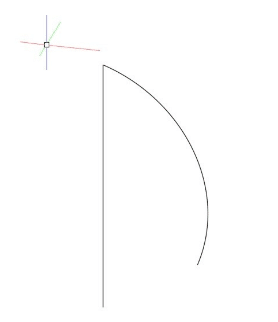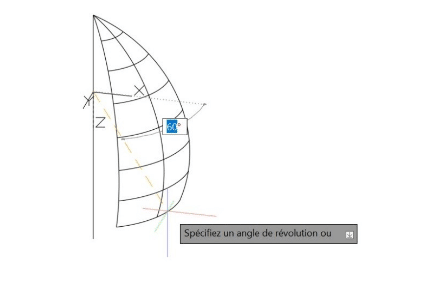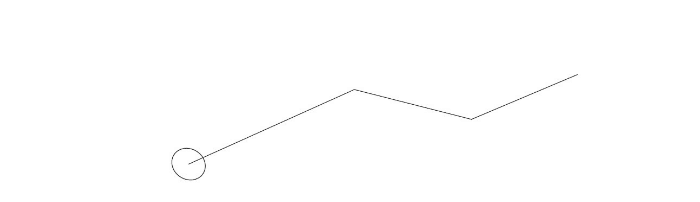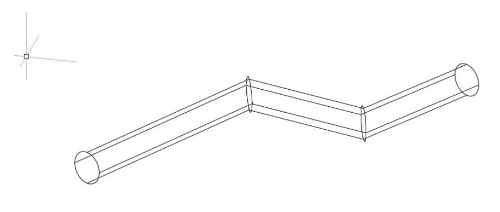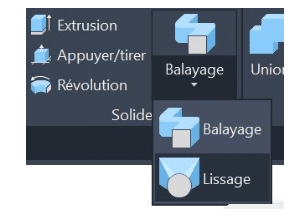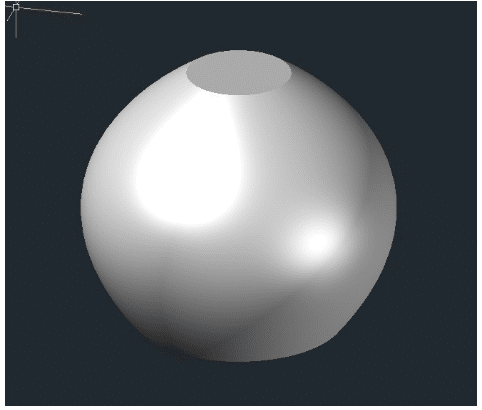Dans cet article, nous allons voir comment créer des solides avec l’extrusion, l’appuyer/tirer, la révolution, le balayage et enfin le lissage dans AutoCAD 3D.

Commençons par l’extrusion. Pour cela, cliquons sur un cercle puis venons sélectionner dans l’onglet Solide (dans l’interface 3D d’AutoCAD) Extrusion.
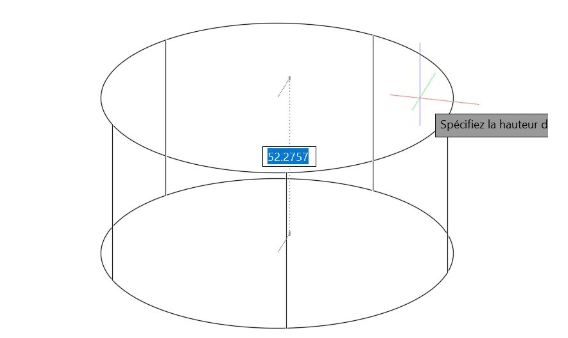
Il suffit de cliquer sur le cercle et de faire Enter. Il n’y a plus qu’à donner une hauteur d’extrusion.
Pour réaliser un Appuyer/tirer, nous allons procéder de la même manière que pour l’extrusion sans Enter. Cela dit, il faudra cliquer, dans l’exemple que je vous propose, entre les 2 cercles afin d’extruder la forme centrale. Là encore, pensez à donner une hauteur d’élévation.
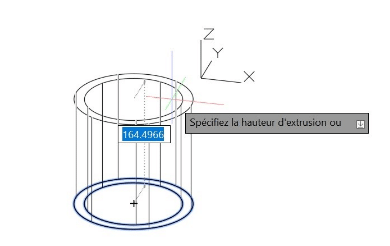
Dans le cas de la révolution, créez dans un premier temps la forme ci-dessous. Après avoir cliqué sur l’icône Révolution, cliquez d’abord sur l’arc, tapez Enter, puis cliquez sur le haut puis sur le bas de la ligne.
A partir de ce moment-là, vous pourrez indiquer l’angle de révolution puis Enter.
Dans le cas du Balayage, Créez un chemin puis la forme que vous voudrez appliquer tout le long du chemin. Prenez l’exemple ci-dessous.
Cliquer en premier sur le cercle, Enter, puis cliquez sur la Polyligne. Il est important que cela soit une Polyligne. Si vous réalisez le chemin avec des lignes, la ligne sélectionnée sera prise en compte, pas les autres.
Terminons avec le Lissage. Prenons cet exemple avec 3 cercles
Sélectionnez l’outil Lissage.
Cliquez sur le premier cercle, le deuxième puis le troisième. Validez 2 fois avec Enter.